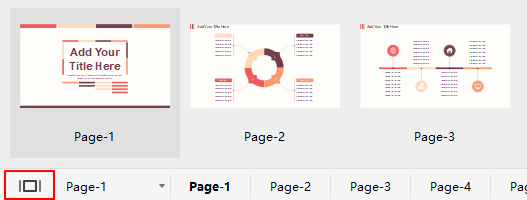Centro de Suporte do Edraw
Obtenha respostas rápidas e instruções passo a passo em nosso centro de suporte.
Operações de Página
Para adicionar páginas em um documento Edraw, você pode
- Ir para a guia Inserir e clicar em Página em Branco
- Pressione Alt + Shift + N
- Clique no ícone de adição ao lado do número da página no rodapé
- Clique com o botão direito no nome da página e escolha Adicionar página no menu de contexto
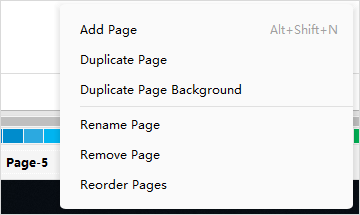
Para duplicar a página atual em um documento Edraw, você pode
- Navegar até a guia Inserir > Página em branco > Duplicar esta página
- Clique com o botão direito no nome da página e escolha Duplicar página no menu de contexto
Para renomear uma página em um documento Edraw, você pode
- Clicar duas vezes no nome da página e digitar um novo nome para ela
- Clique com o botão direito no nome da página e escolha Renomear página no menu de contexto
Para deletar a página atual em um documento Edraw, você pode clicar com o botão direito no nome da página e escolher Remover Página.
Para reordenar as páginas em um documento Edraw, clique com o botão direito do mouse no nome da página e escolha Reordenar páginas. Haverá a janela Reordenar Páginas, na qual você pode mover algumas páginas para cima ou para baixo. Se você marcar Atualizar nome da página automaticamente, o EdrawMax irá renumerar as páginas para mostrar o novo pedido.
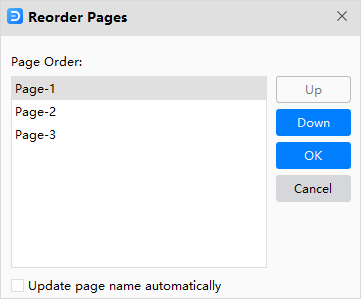
Para visualizar todas as páginas em um documento Edraw, você pode clicar no botão Visualizar no Rodapé, ou no botão Visualizar Página na guia Visualizar, e ver todas as miniaturas das páginas ao mesmo tempo.